■概要
OneDriveに保存された契約書や請求書などのファイル情報を、都度kintoneに手作業で転記していませんか?この作業は単純ですが、件数が増えるほど手間がかかり、入力ミスや登録漏れのリスクも伴います。このワークフローを活用すれば、OneDriveの特定フォルダにファイルが格納されるだけで、ファイル名やURLといった情報がkintoneに自動で追加されるため、手作業によるファイル管理業務を効率化できます。
■このテンプレートをおすすめする方
■このテンプレートを使うメリット
■フローボットの流れ
※「トリガー」:フロー起動のきっかけとなるアクション、「オペレーション」:トリガー起動後、フロー内で処理を行うアクション
■このワークフローのカスタムポイント
■注意事項


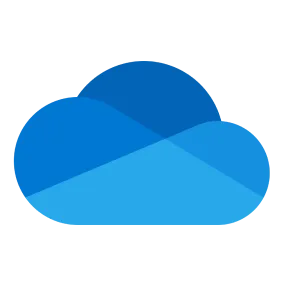
 レコードが登録されたら
レコードが登録されたら
 レコードが登録または編集されたら
レコードが登録または編集されたら
 レコードが登録されたら(Webhook起動)
レコードが登録されたら(Webhook起動)
 レコードが編集されたら(Webhook起動)
レコードが編集されたら(Webhook起動)
 レコードが削除されたら(Webhook起動)
レコードが削除されたら(Webhook起動)
 コメントが書き込まれたら(Webhook起動)
コメントが書き込まれたら(Webhook起動)
 ステータスが更新されたら(Webhook起動)
ステータスが更新されたら(Webhook起動)
 指定のステータスに更新されたら(Webhook起動)
指定のステータスに更新されたら(Webhook起動)
 正規表現で指定したステータスに更新されたら(Webhook起動)
正規表現で指定したステータスに更新されたら(Webhook起動)
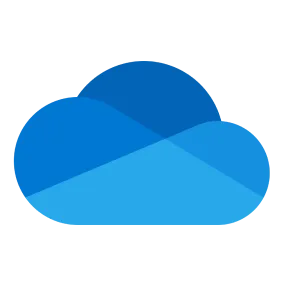 特定フォルダ内にファイルが作成または更新されたら
特定フォルダ内にファイルが作成または更新されたら
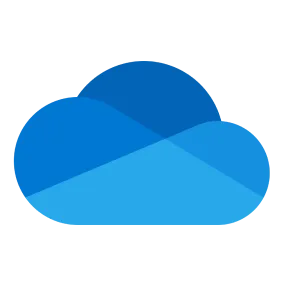 特定フォルダ内にフォルダが作成または更新されたら
特定フォルダ内にフォルダが作成または更新されたら
 レコード情報を取得
レコード情報を取得
 レコードIDを検索
レコードIDを検索
 レコードの登録
レコードの登録
 レコードの更新
レコードの更新
 コメントの投稿
コメントの投稿
 ファイルをアップロード
ファイルをアップロード
 ファイルとレコードを関連付け
ファイルとレコードを関連付け
 レコードに紐づくファイルキーの取得
レコードに紐づくファイルキーの取得
 ファイルをダウンロード
ファイルをダウンロード
 レコードの削除
レコードの削除
 レコードをクエリで検索
レコードをクエリで検索
 レコードの更新(チェックボックスフィールド)
レコードの更新(チェックボックスフィールド)
 (ゲストスペース)レコード情報を取得
(ゲストスペース)レコード情報を取得
 (ゲストスペース)レコードIDを検索
(ゲストスペース)レコードIDを検索
 (ゲストスペース)レコードの登録
(ゲストスペース)レコードの登録
 (ゲストスペース)レコードの更新
(ゲストスペース)レコードの更新
 (ゲストスペース)コメントの投稿
(ゲストスペース)コメントの投稿
 (ゲストスペース)ファイルをアップロード
(ゲストスペース)ファイルをアップロード
 レコードが登録されたら
レコードが登録されたら レコードが登録または編集されたら
レコードが登録または編集されたら レコードが登録されたら(Webhook起動)
レコードが登録されたら(Webhook起動) レコードが編集されたら(Webhook起動)
レコードが編集されたら(Webhook起動) レコードが削除されたら(Webhook起動)
レコードが削除されたら(Webhook起動) コメントが書き込まれたら(Webhook起動)
コメントが書き込まれたら(Webhook起動) ステータスが更新されたら(Webhook起動)
ステータスが更新されたら(Webhook起動) 指定のステータスに更新されたら(Webhook起動)
指定のステータスに更新されたら(Webhook起動) 正規表現で指定したステータスに更新されたら(Webhook起動)
正規表現で指定したステータスに更新されたら(Webhook起動) レコード情報を取得
レコード情報を取得 レコードIDを検索
レコードIDを検索 レコードの登録
レコードの登録 レコードの更新
レコードの更新 コメントの投稿
コメントの投稿 ファイルをアップロード
ファイルをアップロード ファイルとレコードを関連付け
ファイルとレコードを関連付け レコードに紐づくファイルキーの取得
レコードに紐づくファイルキーの取得 ファイルをダウンロード
ファイルをダウンロード レコードの削除
レコードの削除 レコードをクエリで検索
レコードをクエリで検索 レコードの更新(チェックボックスフィールド)
レコードの更新(チェックボックスフィールド) (ゲストスペース)レコード情報を取得
(ゲストスペース)レコード情報を取得 (ゲストスペース)レコードIDを検索
(ゲストスペース)レコードIDを検索 (ゲストスペース)レコードの登録
(ゲストスペース)レコードの登録 (ゲストスペース)レコードの更新
(ゲストスペース)レコードの更新 (ゲストスペース)コメントの投稿
(ゲストスペース)コメントの投稿 (ゲストスペース)ファイルをアップロード
(ゲストスペース)ファイルをアップロード (ゲストスペース)ファイルとレコードを関連付け
(ゲストスペース)ファイルとレコードを関連付け (ゲストスペース)レコードに紐づくファイルキーの取得
(ゲストスペース)レコードに紐づくファイルキーの取得 (ゲストスペース)ファイルをダウンロード
(ゲストスペース)ファイルをダウンロード (ゲストスペース)レコードの削除
(ゲストスペース)レコードの削除 (ゲストスペース)レコードをクエリで検索
(ゲストスペース)レコードをクエリで検索 (ゲストスペース)レコードの更新(チェックボックスフィールド)
(ゲストスペース)レコードの更新(チェックボックスフィールド) サブテーブルのレコードの追加
サブテーブルのレコードの追加 サブテーブルのレコードの更新
サブテーブルのレコードの更新 レコードに紐づくファイルを削除
レコードに紐づくファイルを削除 レコードのステータスを更新
レコードのステータスを更新 複数のレコードのステータスを一括更新
複数のレコードのステータスを一括更新 レコードの更新(ユーザー選択フィールド)
レコードの更新(ユーザー選択フィールド) コメントの投稿(メンションあり)
コメントの投稿(メンションあり) レコードの登録(ファイルフィールド)
レコードの登録(ファイルフィールド) レコードに紐づくコメントを取得
レコードに紐づくコメントを取得 特定のレコードを1件取得
特定のレコードを1件取得 サブテーブルのレコードの更新を作成(複数行更新)
サブテーブルのレコードの更新を作成(複数行更新) アプリのフィールド情報を取得
アプリのフィールド情報を取得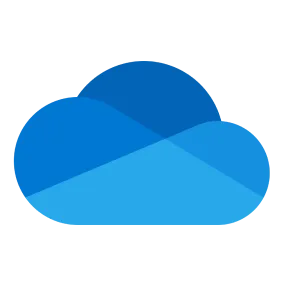 特定フォルダ内にファイルが作成または更新されたら
特定フォルダ内にファイルが作成または更新されたら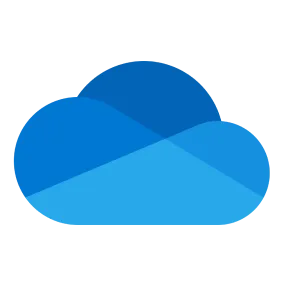 特定フォルダ内にフォルダが作成または更新されたら
特定フォルダ内にフォルダが作成または更新されたら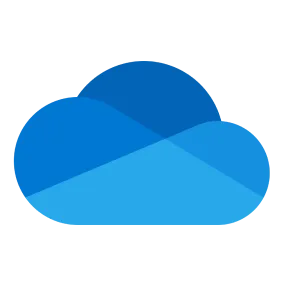 フォルダ・ファイルを検索
フォルダ・ファイルを検索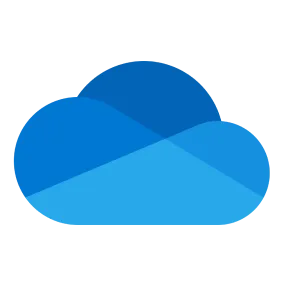 特定のフォルダ内のファイルを一覧で取得
特定のフォルダ内のファイルを一覧で取得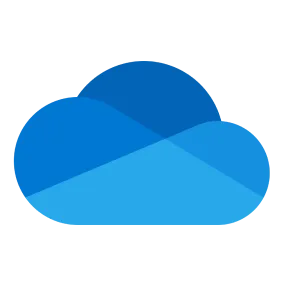 フォルダを作成
フォルダを作成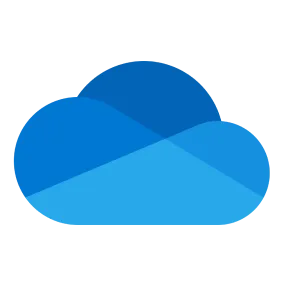 ファイルをダウンロード
ファイルをダウンロード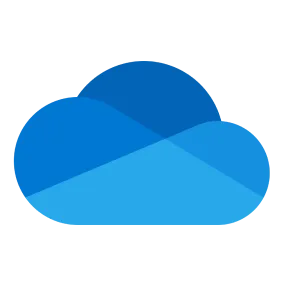 ファイルをアップロード
ファイルをアップロード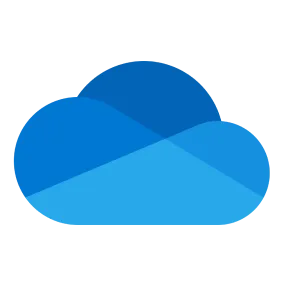 ファイルを複製
ファイルを複製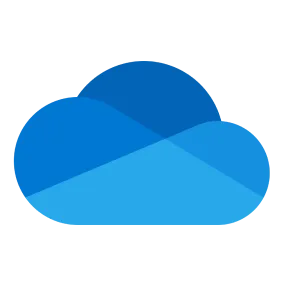 エクセルファイルを作成
エクセルファイルを作成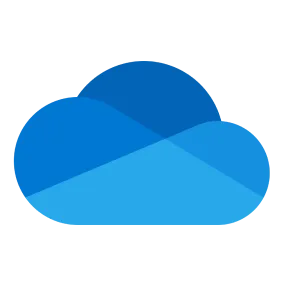 フォルダやファイルの権限を付与する
フォルダやファイルの権限を付与する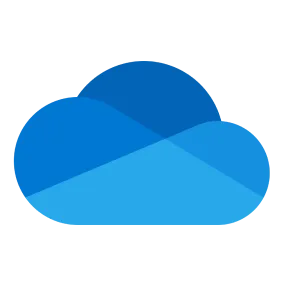 フォルダやファイル名を変更する
フォルダやファイル名を変更する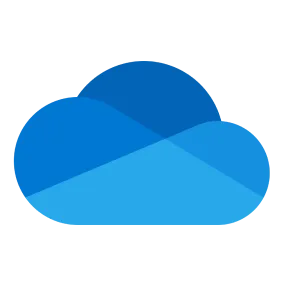 共有リンクを作成
共有リンクを作成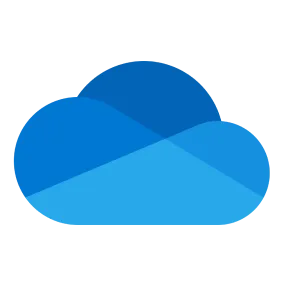 ファイル・フォルダを削除
ファイル・フォルダを削除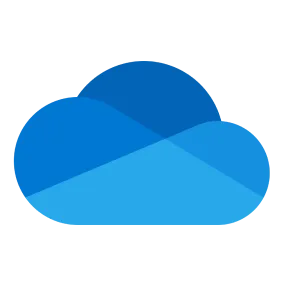 ファイルを別のフォルダに移動
ファイルを別のフォルダに移動